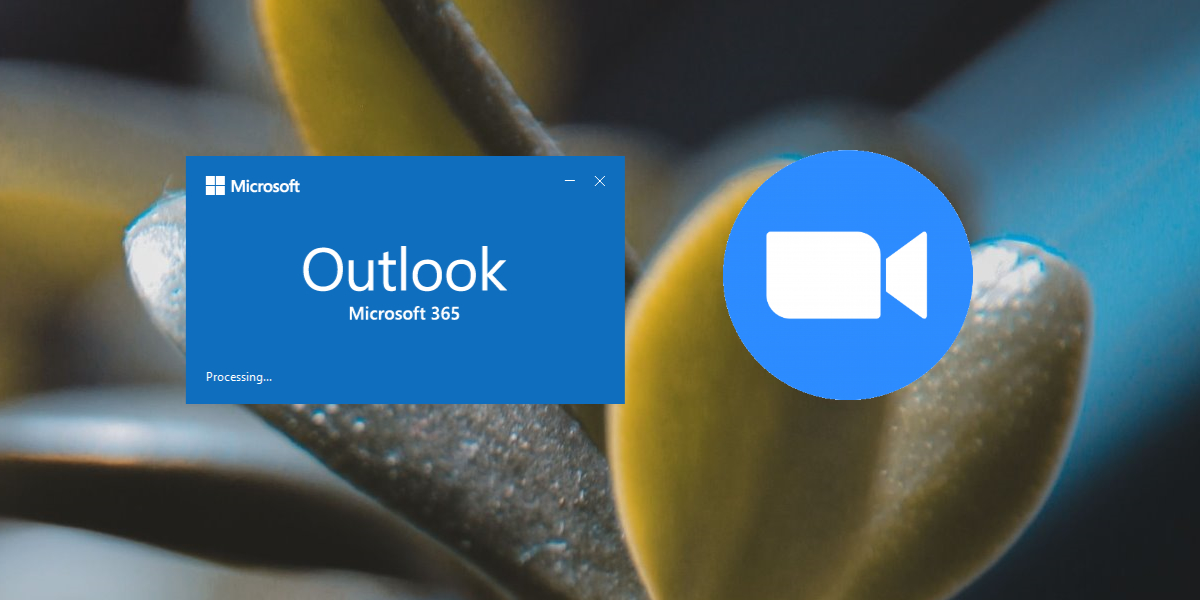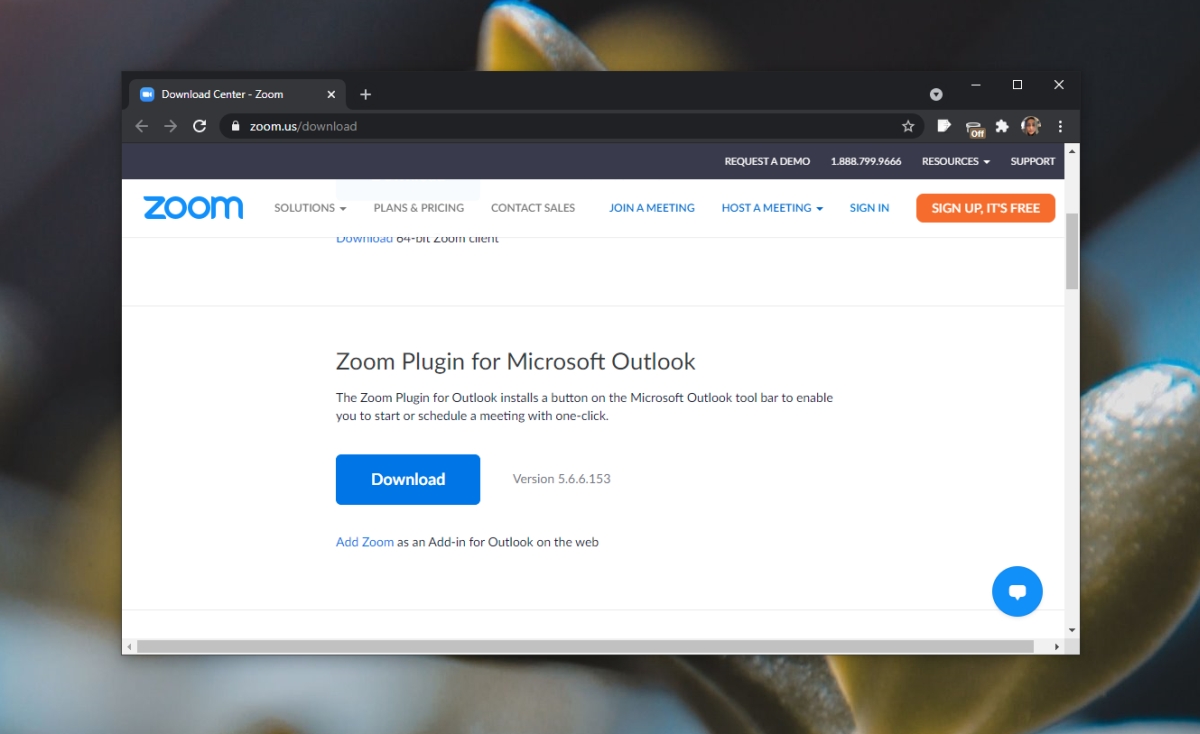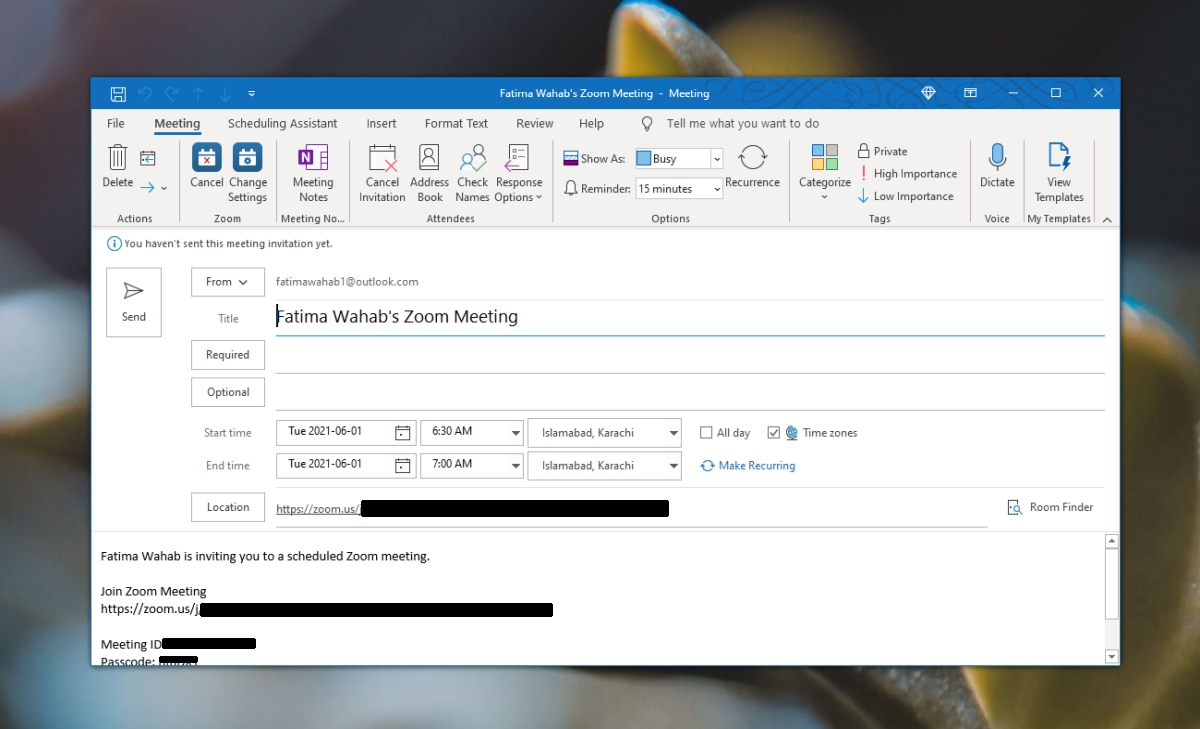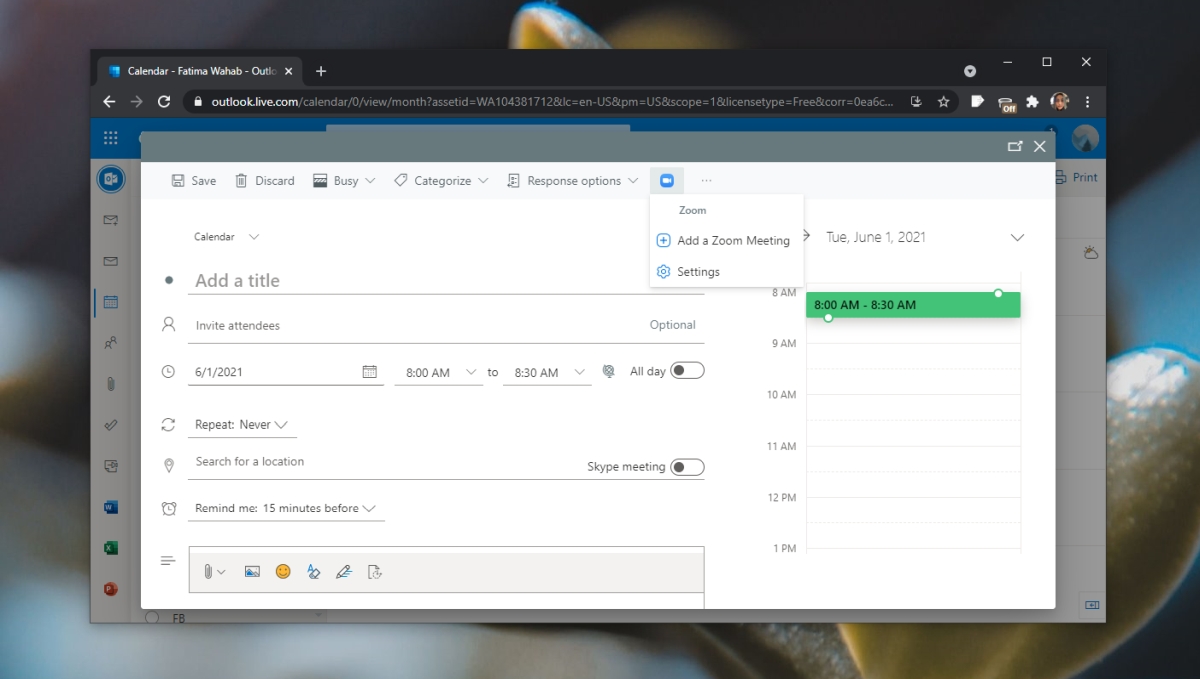Các công cụ họp trực tuyến cạnh tranh cho người dùng nhưng hầu hết chúng đều kết hợp Lời mời Outlook và Lịch Google vì hai ứng dụng này là hai trong số các công cụ lịch được sử dụng phổ biến nhất. Lịch Google không có ứng dụng dành cho máy tính để bàn, đó là lý do tại sao tệp ICS thông thường sẽ thực hiện công việc cho lời mời họp. Outlook thì khác.
Bạn cần cài đặt plugin Microsoft Teams trong Outlook? Xem hướng dẫn của chúng tôi.
Thiết lập cuộc họp Thu phóng trong Outlook
Zoom có sẵn một plugin cho Outlook. Nó cho phép người dùng lên lịch cuộc họp Thu phóng từ Outlook hoặc bắt đầu cuộc họp ngay lập tức. Plugin có sẵn cho cả ứng dụng Outlook trên máy tính và ứng dụng web Outlook. Nếu đang sử dụng ứng dụng Outlook trên máy tính, bạn phải sử dụng ứng dụng này với tài khoản Microsoft Exchange. Nếu đang sử dụng tài khoản IMAP, bạn sẽ phải sử dụng ứng dụng web Outlook.
Thiết lập cuộc họp Thu phóng trong Outlook-Máy tính để bàn
Để thiết lập cuộc họp Zoom trong Outlook từ ứng dụng dành cho máy tính để bàn, bạn cần cài đặt plugin Thu phóng.
- Truy cập trang tải xuống Thu phóng và nhấp vào Tải xuống trong Trình cắm Thu phóng cho Microsoft Outlook.
- Nếu bạn đang mở Outlook, hãy thoát khỏi Outlook.
- Chạy tệp MSI và cài đặt plugin Thu phóng.
- Mở Outlook.
- Nhấp vào Mới> Cuộc họp.
- Chọn Lên lịch cuộc họp hoặc Bắt đầu cuộc họp tức thì.
- Ứng dụng thu phóng trên máy tính để bàn sẽ mở ra.
- Sau khi cuộc họp đã được thiết lập, chi tiết về cuộc họp sẽ được thêm vào thư Outlook.
- Gửi tin nhắn.
Thiết lập cuộc họp Thu phóng trong Outlook-Web
Nếu bạn đang sử dụng giao diện web Outlook, bạn sẽ phải cài đặt Zoom từ Microsoft market place.
- Truy cập liên kết này trong trình duyệt của bạn.
- Nhấp vào Tải xuống ngay bây giờ.
- Nhập thông tin về tài khoản của bạn và nhấp vào Tiếp tục.
- Mở lịch Outlook.
- Nhấp vào Sự kiện mới> Tùy chọn khác.
- Nhấp vào biểu tượng Thu phóng.
- Nhấp vào Thêm cuộc họp Thu phóng.
- Nhấp vào Cho phép trong cửa sổ mở ra.
- Đăng nhập bằng tài khoản Zoom của bạn.
- Thiết lập ngày và giờ cho cuộc họp và gửi lời mời.
Kết luận
Plugin Thu phóng cho máy tính Outlook sẽ tự động thêm thông tin mời vào thông báo cuộc họp. Để thiết lập cuộc họp, bạn vẫn phải cài đặt ứng dụng Zoom desktop để lên lịch cuộc họp. Đối với web Outlook, tức là ứng dụng web Lịch Outlook, việc lập lịch diễn ra trong Outlook. Bạn không cần phải chuyển sang ứng dụng web Thu phóng. Plugin sẽ tự động điền thông tin cho cuộc họp, liên kết, mật mã và ngày giờ. Với Outlook web, bạn chỉ có thể lên lịch cuộc họp mà không bắt đầu cuộc họp.